
如果你也和我一样,每天需要频繁打开电脑,处理工作、看新闻、看影视,不管做什么,但是如果你的电脑开机是下面这样子
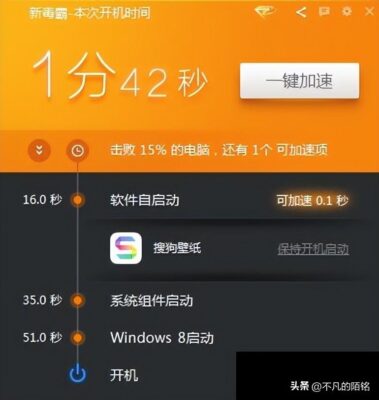
(图源网络)
开机之后电脑桌面是这样子的(朋友电脑桌面比这还花)
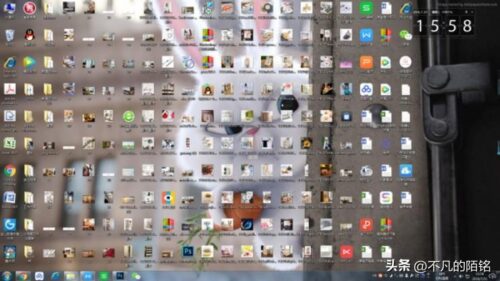
打开浏览器搜索资料界面是这个样子
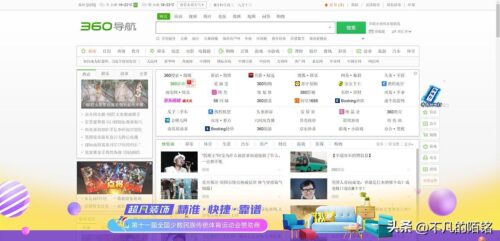
(图源网络)
打开一个应用程序界面是这样子的
(图源网络)
看个电影界面是这样的
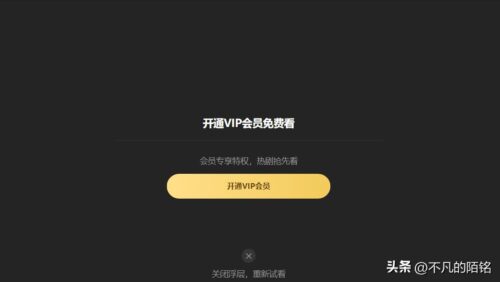
(图源网络)
瞬间心情是不是不好了,恨不得把破电脑扔了,如果真扔,扔哪里了告诉我,我去捡,也不建议你买新的,因为新的过一段时间也会这样[狗头],但是我捡回去,我首先会把外观清理一遍(用机好习惯,定期清洁外观,内部就不要轻易除灰)

(图源网络)
然后开机耐心等待完全进入桌面,首先一键全选清除桌面图标(快捷方式放心清理,文件及文件夹一键全选剪贴、粘贴到D/E盘等),因为那样的桌面不能多看一眼,先还原一个干净的桌面。
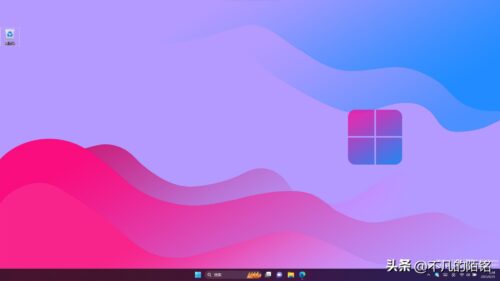
然后再点开开始菜单,找到设置,点开应用——安装的应用,先卸载自己很少用过的应用程序(以下操作全部基于windows10/11),普通人建议彻底卸载360全家桶,360浏览器,360电脑管家,360杀毒助手,360软件管家等(不是360不好,是对普通人不友善,不设置就是电脑的噩梦)
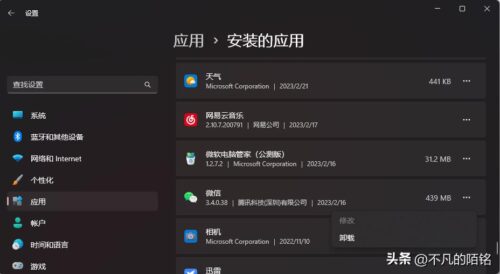
然后再点开系统——存储,点临时文件,全选删除文件,等电脑自己扫描完删除即可,这些文件都是平时缓存的垃圾,删除不影响电脑使用。最后打开存储感知,点击旁边的小三角,勾选清理临时文件,自动用户内容清除选择打开,运行存储感知选择每天或者每周,如果回收站中的文件存在超过以下时长,请将其删除,选择14天或者30天。如果下载文件夹中的文件在以下时间内未被打开,请将其删除,选择14天或者30天。这样你的电脑就会定期自动帮你清理垃圾了。
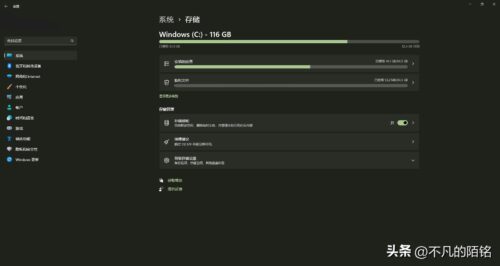
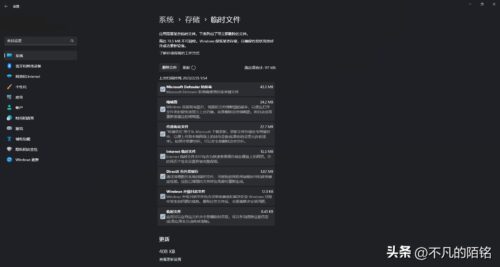
做完以上步骤,电脑算是基本干净了,但是还不够,想电脑更流畅更安全继续往下看,上面让彻底清理了360电脑管家,有人可能觉得电脑没有任何保护裸奔不放心,其实windows10/11自带的windows安全中心,足够保护电脑的安全了,默认都会自带安装,也不要怎么设置,就让它开机自启运行就可以了,遇到不安全的应用、网站链接都会自动阻止,还会定期自动扫描电脑是否安全。
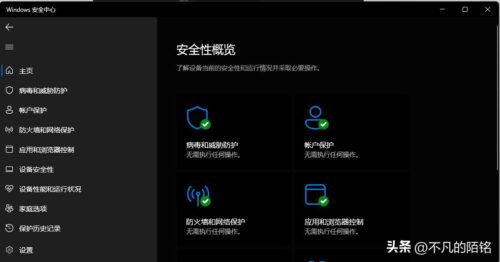
但是对于我们小白,有个电脑管家还是挺实用的,方便直观,不用像大神一样用命令清理垃圾优化电脑。建议安装微软新出的微软电脑管家,在微软应用商店就可以下载安装。基本的体检、存储空间管理,开机自启项管理,系统保护都有。也不需要怎么设置,只需要点开开机自启项管理,把除了声音、安全中心其他的全部关闭,电脑就会实现秒开机。在设置里(右上角小齿轮)windows启动时自动运行微软电脑管家打开,自动更新微软电脑管家打开就可以了。每天用完电脑习惯性的点一下系统存储空间管理,垃圾清理,扫描完全选立即清理,这样每天电脑就会保持在最优状态,下次开机即可迅速进入工作状态。
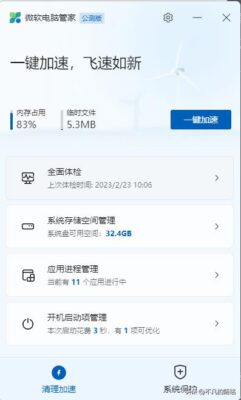
以上是最最最基础知识,如果还想更好的管理自己的电脑,就是磁盘管理了,电脑基本会分C/D/E盘,有些电脑不会分区,也不影响使用,就是不太方便,就好比把衣服鞋子帽子化妆品等全部放进一个柜子里,就随便扔进去,取的时间再从上往下、从外往里翻,什么时间找到就用,找不到就买一个,再放进去,最后可能柜子没撑爆,自己疯了,恨不得连柜子扔了。

(图源网络)
但是如果第一次就分类存放,并且做好标签,给每种物品放一个收纳箱,贴好标签,是不是以后每次需要打开柜子一目了然,伸手就能拿到,而且用旧的不能用的及时清理掉,是不是既方便看着也舒适。
电脑磁盘也是一样,第一次安装部署完系统,C盘就不要存任何数据了,除了必须安装在系统盘的应用。D/E盘专门安装应用,每一个应用都单独建立一个文件夹,按照应用名称命名,这个就得安装应用时手动选择安装目录了,不然自动安装就会全部安装到C盘。D/E专门存储文件,按照文件类型建立文件夹,比如文档、图片、视频、音频、素材等等按照自己需求分类存储,大文件下也可以再细分,这样寻找资料就会很快速。切记把文件夹,文档等全部放在桌面,一是不美观,最主要的是桌面文件全部都是存储在C盘,等于变相装进了系统盘,时间久了就会卡顿,而且如果电脑出现系统问题,桌面文件可能会丢失。D/E文件、应用即使重装系统,只要不选择彻底清理重新分区,就不会丢失。
应用程序也没必要全部在桌面建立快捷方式,其实在开始菜单都可以找到,单击就可以打开,桌面只留下一个回收站就可以。这样既干净又美观。常用的应用可以固定到任务栏,方法是开始菜单找到应用,右键固定到任务栏。在开始菜单点击所有应用,所有的应用都可以右键固定到开始屏幕,然后在开始屏幕都可以找到单击打开。
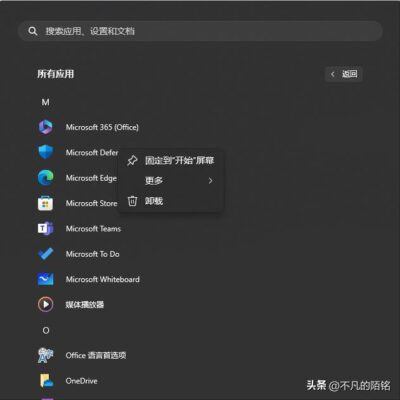
这样子使用电脑,随便用个五六年不是问题,最后你换电脑的原因只是它老了,而不是它坏了,意外情况除外。
普通人每次打开电脑能做什么呢?其实可以做很多事情,但是工欲善其事必先利其器,管理优化好了电脑才能每次用的时候都很舒适,做什么也会事半功倍。基本的管理优化学会了,更深一点的知识想不想学呢?比如纯净应用安装,系统、驱动更新管理等等,下一期、下下一期会仔细分享,喜欢的可以关注持续学习,共同进步。
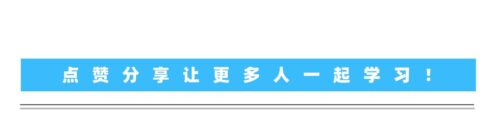
版权声明:本文内容由互联网用户自发贡献,该文观点仅代表作者本人。本站仅提供信息存储空间服务,不拥有所有权,不承担相关法律责任。如有侵权请联系网站管理员删除,联系邮箱1856753@qq.com。





























